苹果手机备份秘籍,5分钟搞定所有数据!
目录
如今大家手机里存储着大量的照片、联系人、聊天记录等重要数据一旦丢失,可能会带来极大的不便。对于iPhone用户来说,定期备份数据至关重要。本文将详细介绍苹果手机数据备份的几种方法,让你在5分钟内轻松搞定所有资料,确保数据安全无忧!

为什么要备份iPhone数据?
防止意外丢失:手机损坏、丢失或系统崩溃时,备份可以快速恢复数据。
换机无忧:更换新iPhone时,备份能让所有资料无缝迁移。
节省时间:避免手动导出照片、聊天记录等繁琐操作。
苹果提供了多种备份方式,包括iCloud、电脑备份以及第三方工具,下面我们逐一介绍。
一、iCloud备份
iCloud 是苹果提供的云服务,为用户提供了简单便捷的备份方式。只需几个步骤,就能轻松完成备份。
开启 iCloud 云备份:打开手机 “设置”,点击最上方你的姓名,进入 iCloud 选项,找到 “iCloud 云备份” 并开启。
等待自动备份或手动触发:当你的 iPhone 接入电源、处于锁定状态且连接无线局域网时,iCloud 会每天自动进行备份。若想立刻备份,点击 “立即备份” 即可。
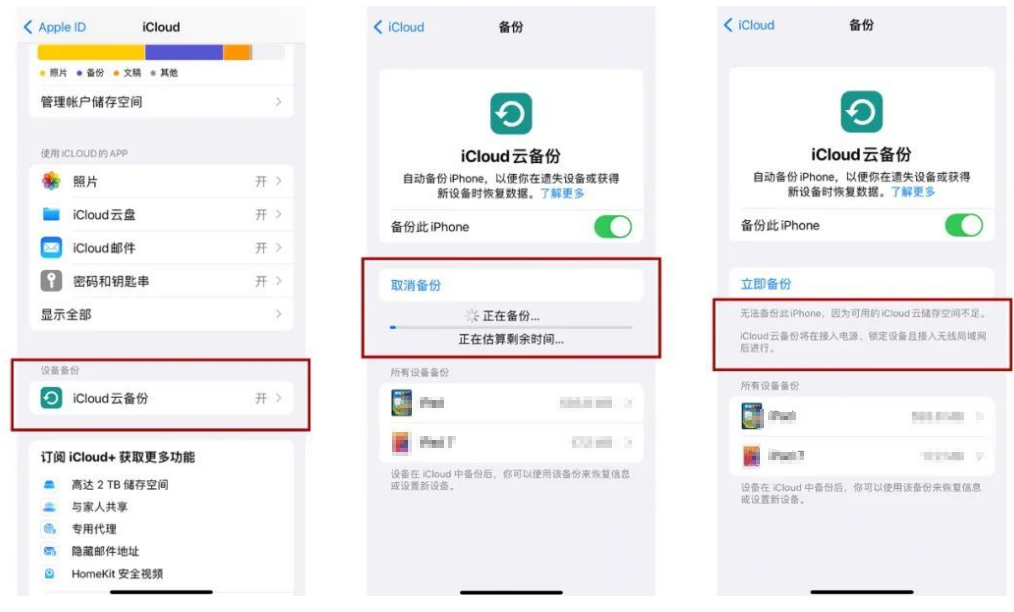
查看与管理备份:若想查看备份内容或管理 iCloud 储存空间,可进入 “设置” - 你的姓名 - iCloud - “管理帐户储存空间” - “备份”,在这里能看到备份的详细信息,也可按需删除旧备份,释放空间。
iCloud 备份优势明显,无需借助电脑,只要有网络就能自动完成,非常适合日常使用。不过,iCloud 免费空间仅 5GB,若数据量大,可能需付费扩充。
二、使用电脑备份
使用电脑备份苹果手机,能获得更大存储空间,还可选择加密备份,保障数据安全。
1、Mac 备份
连接设备:用数据线将 iPhone 与 Mac 连接。
选择备份方式:在 Mac 的 “访达” 边栏中选择你的 iPhone,在 “访达” 窗口顶部点击 “通用”,选择 “将 iPhone 上所有的数据备份到此 Mac”。若想加密备份数据,勾选 “加密本地备份”,并设置密码。
开始备份:点击 “立即备份”,耐心等待备份完成。若之前设置过无线局域网同步,也可无线连接 iPhone 与电脑进行备份。
2、使用 Windows PC 备份
设备连接:通过数据线把 iPhone 连接到 Windows 电脑。
启动 iTunes 并备份:打开电脑上的 iTunes软件,点击 iTunes 窗口左上方附近的 iPhone 按钮,进入 “摘要” 界面,点击 “立即备份”。若要加密备份,勾选 “加密本地备份”,输入密码并点击 “设定密码”。
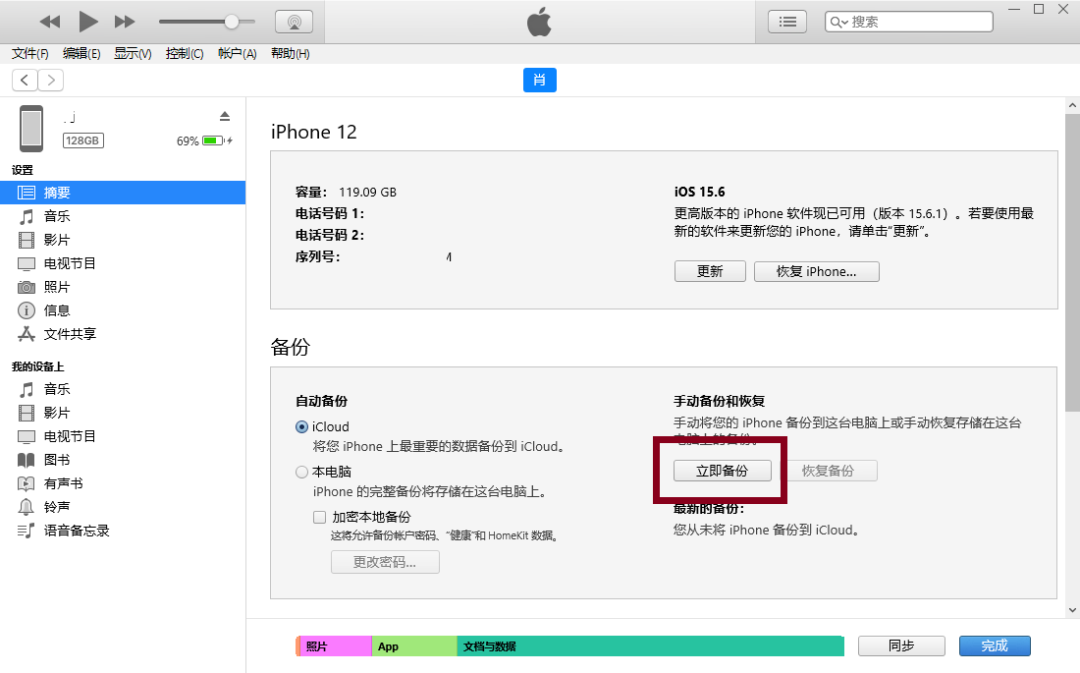
查看备份:如需查看存储在电脑上的备份,选择 “编辑” - “偏好设置”,点击 “设备”,加密备份在备份列表中有锁图标。
三、使用第三方备份工具
除了 iCloud 和 iTunes,市面上还有不少好用的第三方备份软件,比如牛学长苹果数据管理工具,支持选择性备份数据,用户可根据自己的需求全选或选择性备份部分数据;还能在备份完成后在线预览和导出数据,非常灵活。
iPhone数据备份第1步:打开牛学长苹果数据管理工具,选择“备份和恢复”功能。备份iPhone数据选择点击“备份”。
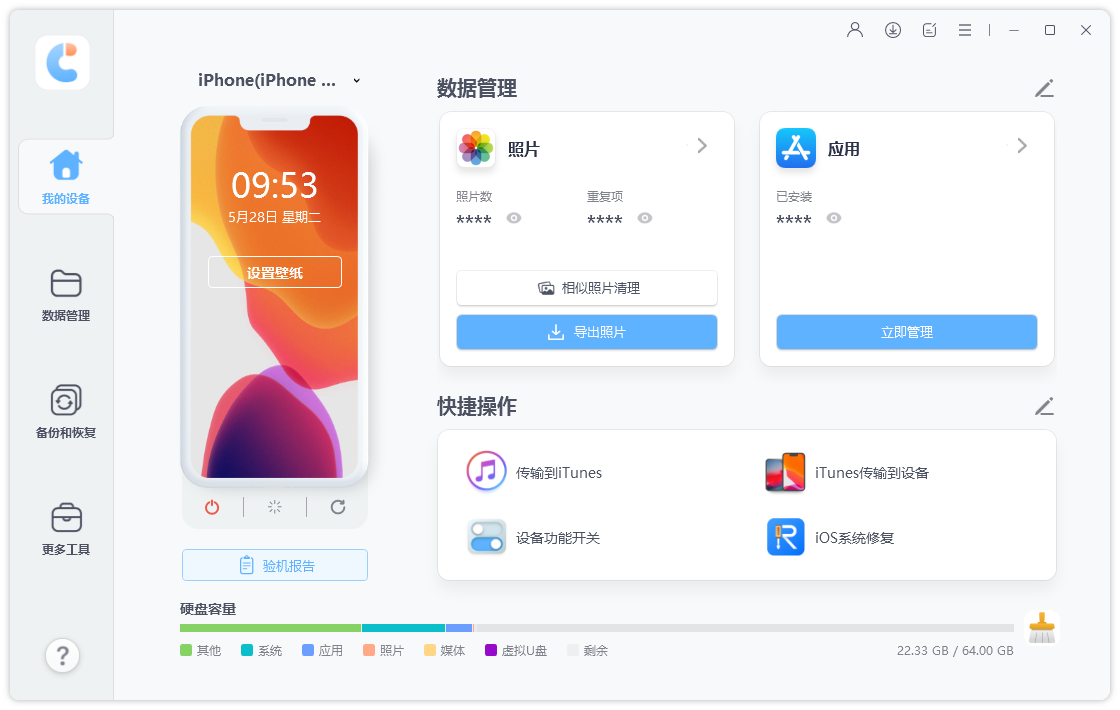
第2步:数据备份界面将会显示软件支持的所有备份数据类型,这里可全选所有数据,也可按照自己的需要选择性备份部分数据。
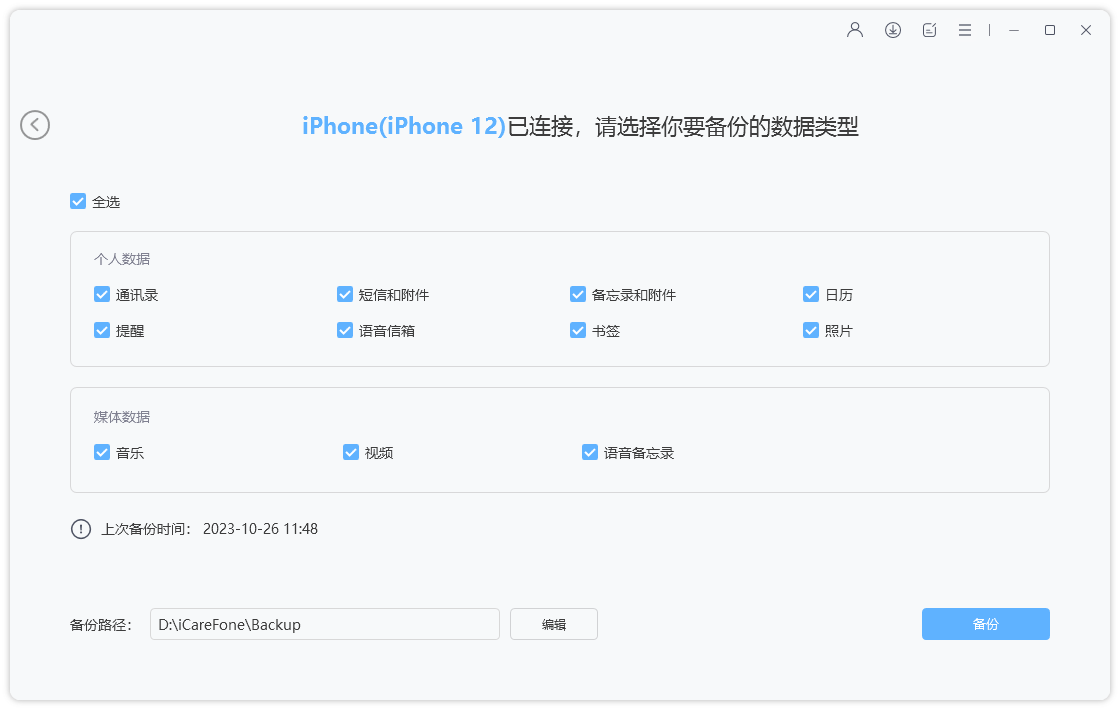
选择好想要备份的数据类型后,再点击“备份”,等待备份数据进度条走完即可。
注意!在软件进行数据备份期间,不要将iPhone屏幕锁住,否则可能出现备份错误、中断、失效等情况。
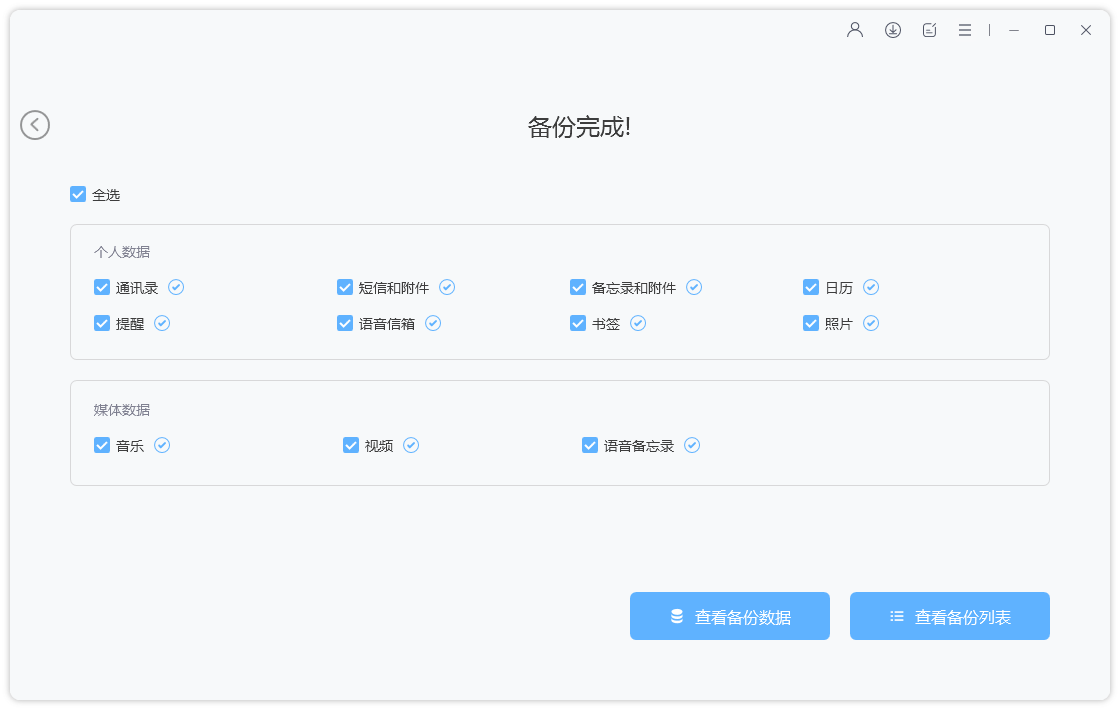
掌握上述苹果手机数据备份方法,能让你轻松应对各种状况,确保手机资料安全无忧。无论是选择便捷的 iCloud 备份,还是大容量、更安心的电脑备份,都能在短短 5 分钟内完成所有资料备份,为你的数据保驾护航。